![]() 572
572
![]()
![]() 阿裏雲
阿裏雲
MSSQL2008導入數據教程__數據庫_使用指南_雲虛機主機-阿裏雲
,,,教程內容篇幅較長,建議保存本地後查看。,MSSQL2008導入數據教程點擊【,立即下載,,】。
,,,導入數據的前提條件:
- ,,,必需安裝SQL SERVER2008 企業管理器 ——(SQL SERVER 一般會簡稱成MSSQL)。
- ,,,網絡必需穩定,如果網絡太慢客戶端的MSSQL管理器會出現假死狀態。
,,, ,,,需要了解的知識:
- ,,,一個數據庫可以包含多個數據表、多個存儲過程、多個視圖、函數等。
,,,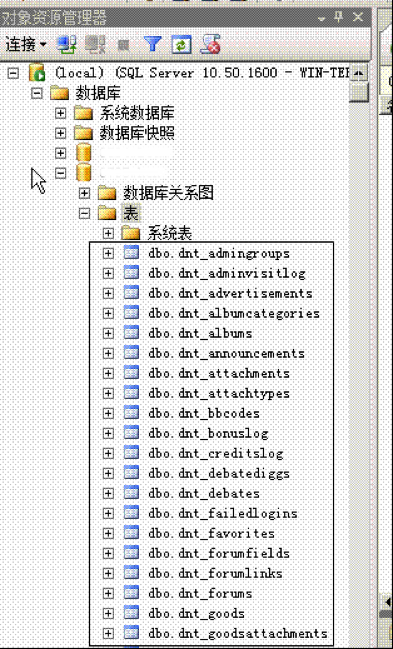
- ,,,一個數據表肯定包含了多條數據行,比如文章內容就存在數據表裏。
,,,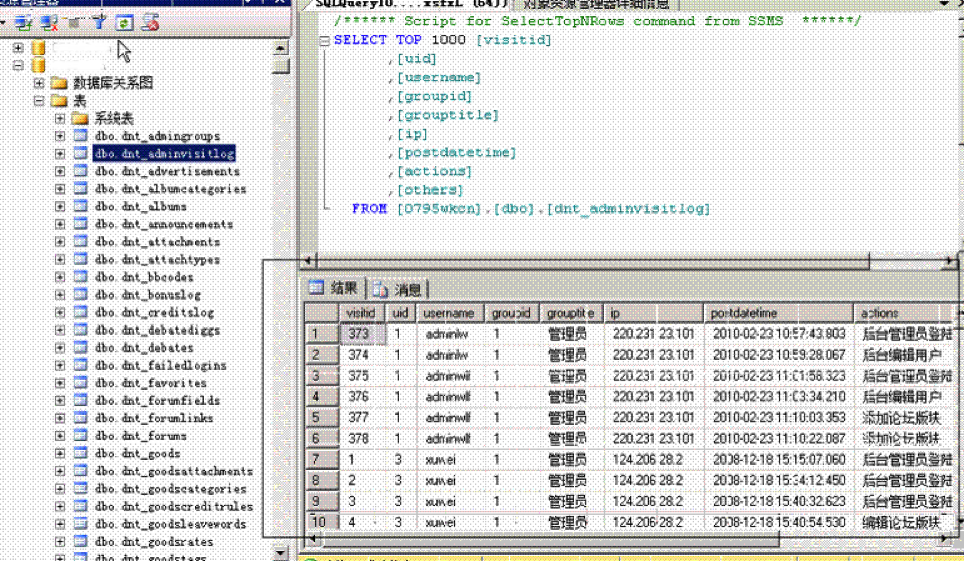
- ,,,視圖可以理解為虛擬的數據表,這個表的數據來自物理數據表,比如可以把三個表合成一個視圖以便查詢。
,,, 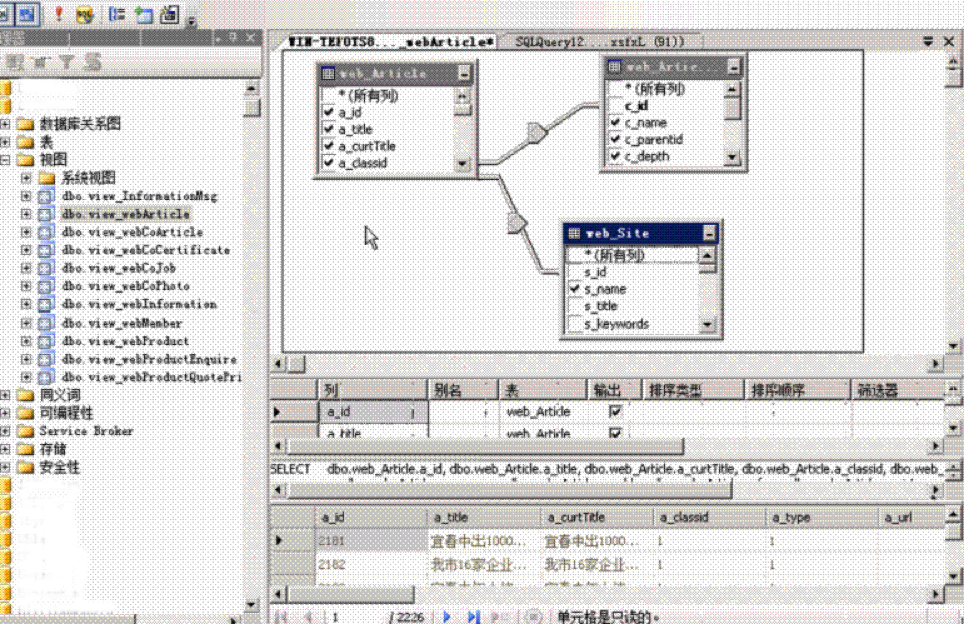
- ,,,存儲過程和函數是一段SQL腳本,它們大大增強了SQL語言的功能和靈活性;
,,, 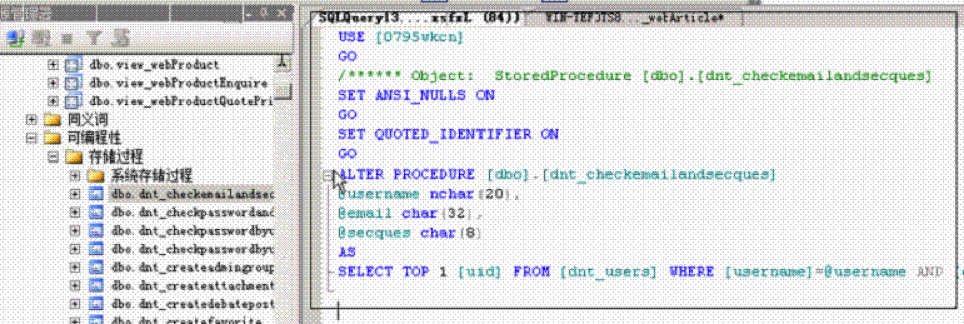
,,, 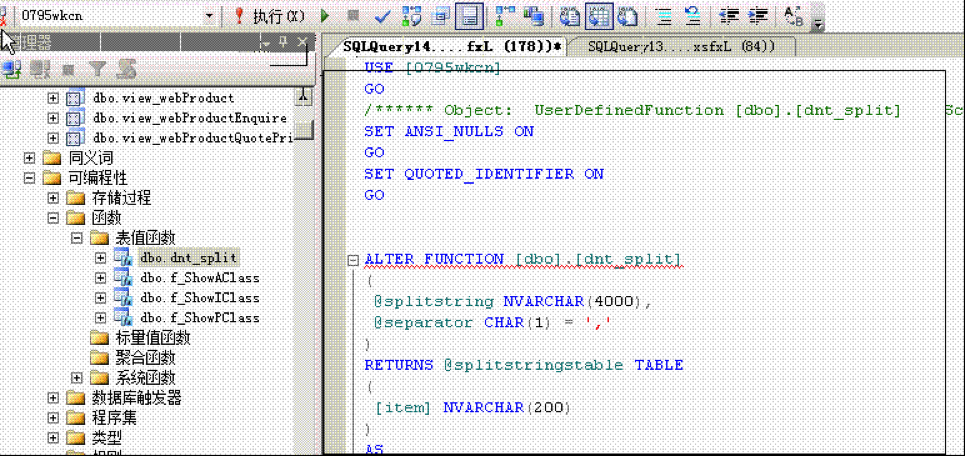
,,,
,,,通過以上的內容已經大概了解了SQL數據庫需要的一些知識,下麵開始來導數據。
,,,
,,,數據導入的總體步驟:
- ,,,,在本機連接到遠程服務器。
- ,,,,在本機生成SQL腳本,並把本機生成的腳本放到遠程執行(這一步會建好表結構存儲過程之類的,但沒有把表裏的數據行導進去)。
- ,,,,導入數據表裏的數據(這一步就是把本機數據表裏的數據行導入到遠程的數據表)。
,,,注意:,以下演示涉及到的地址、用戶名密碼等信息為舉例說明,實際操作請按自己所取得的主機信息填寫。
,,,例如:,本地電腦上有個數據庫,這個數據庫包含 "數據表"、"視圖"、"自定義函數"、"存儲過程",要把這些都導到遠程服務器。
,,,例如:,購買的主機MSSQL數據庫的遠程服務器信息是這樣的:
- ,,,數據庫地址: ,hds100005678.my3w.com
- ,,,數據庫用戶名:hds100005678
- ,,,數據庫密碼:******
,,,
,,,1. ,在本機連接到遠程服務器。
,,,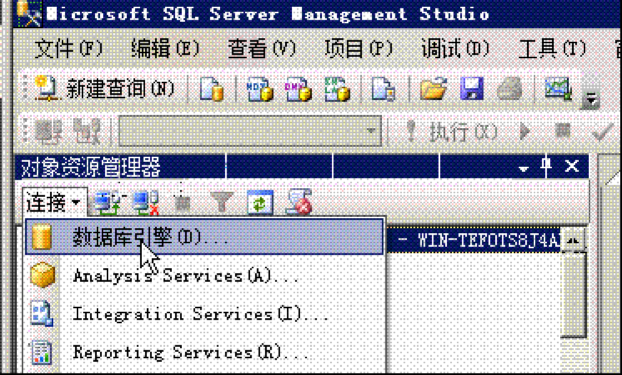 ,,,
,,,
,,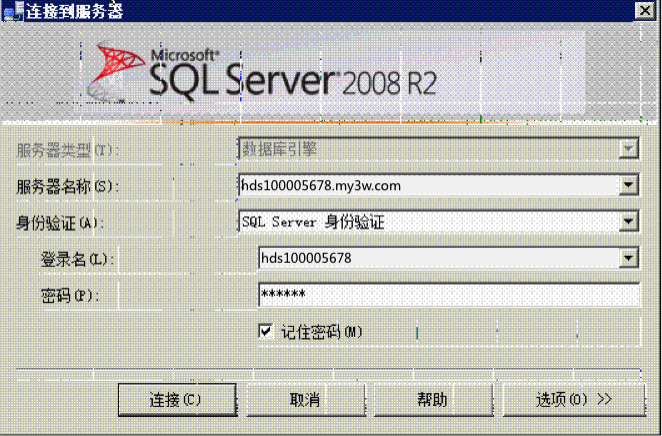
,,,連接成功後可以看到在本機的MSSQL管理器上多了個服務器節點 。
,,,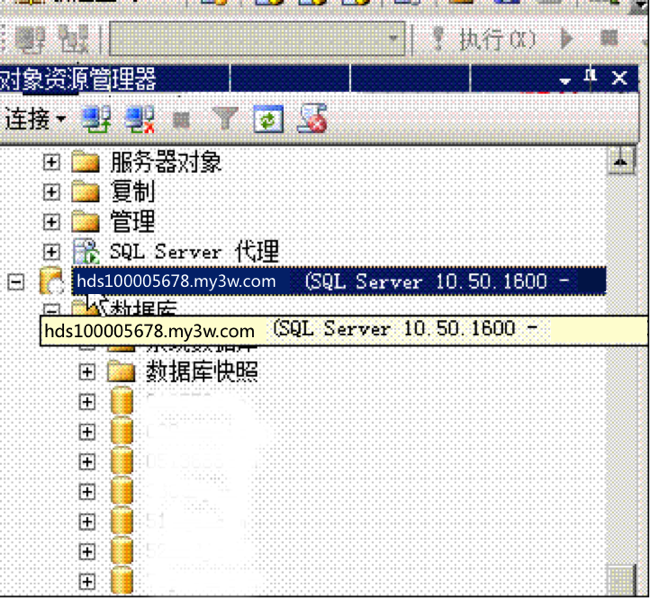
,,,2. ,在本機生成SQL腳本,並把本機生成的腳本放到遠程執行。
,,,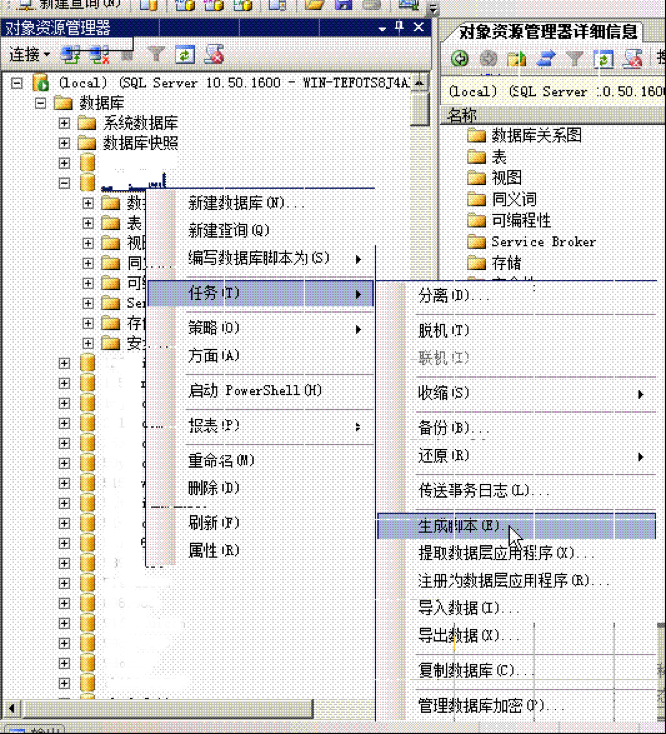 ,,,
,,,
,,,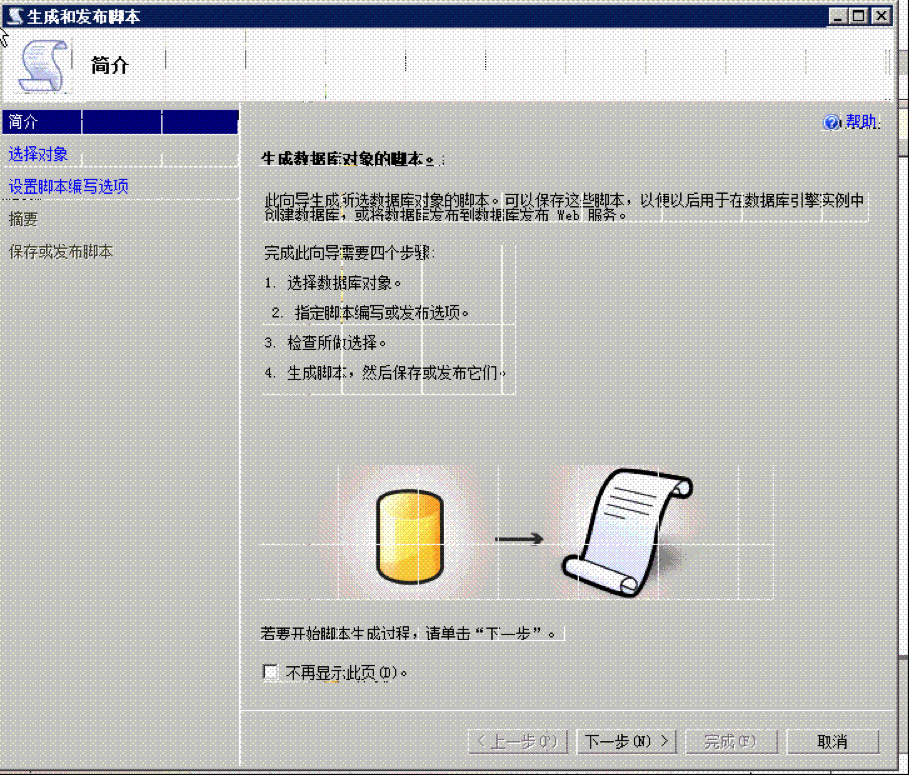
,,,3. 單擊 下一步後,選擇 選擇特定的數據庫對象 ,注意不要勾擇 用戶 。
,,,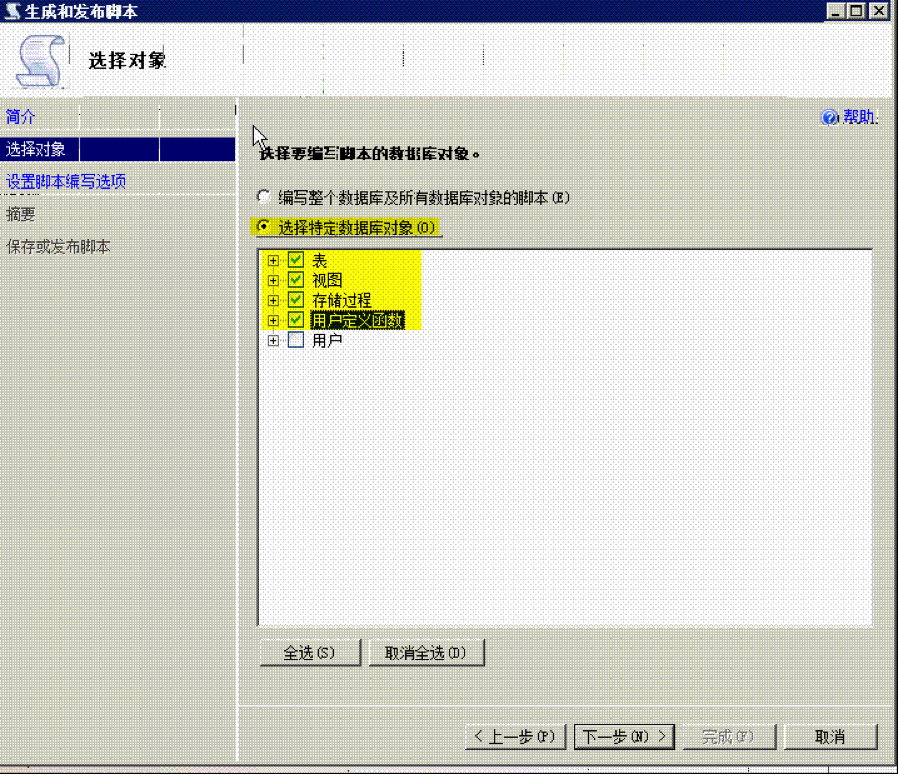
,,,4. 單擊 下一步 後,選擇 保存到新建查詢窗口 。
,,,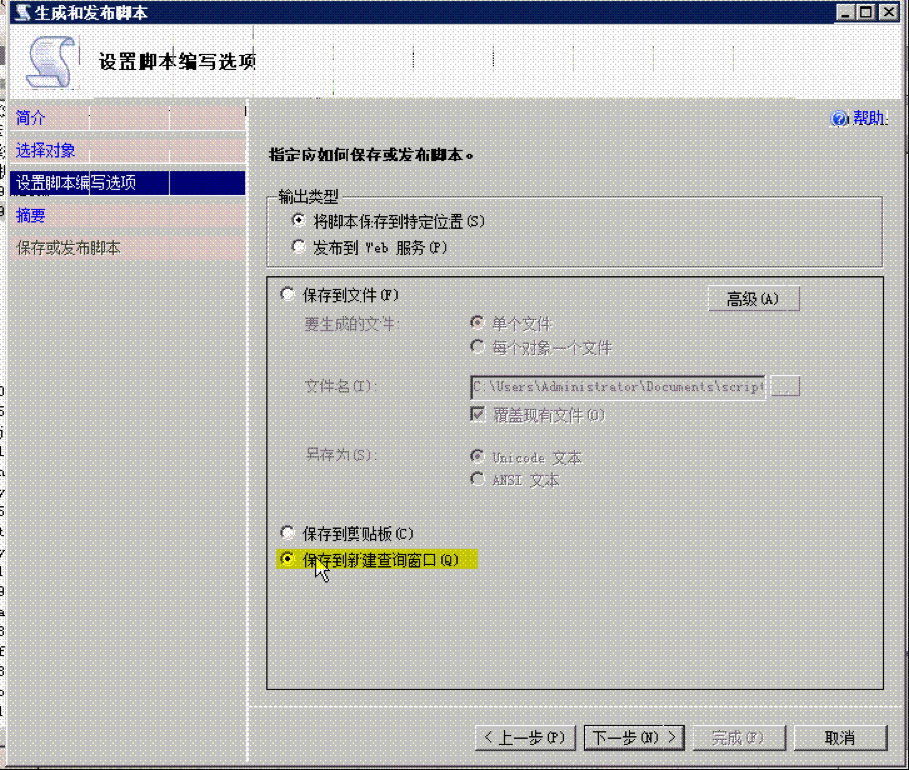
,,,5. 單擊 下一步 。
,,,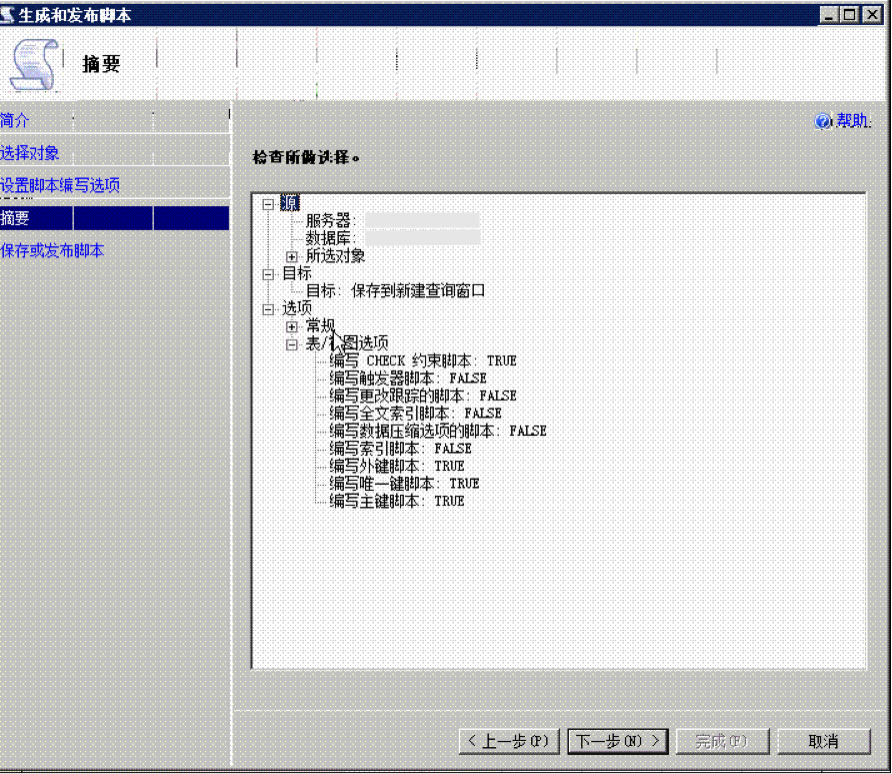
,,,6. 單擊 下一步。
,,,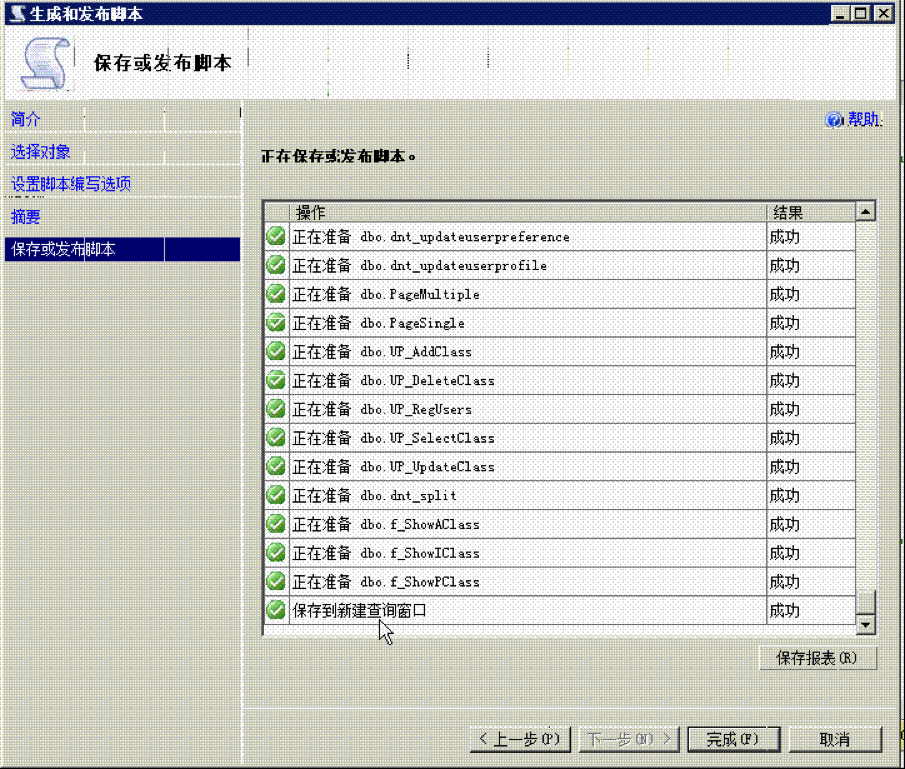
,,,7. 完成之後,會自動打開一個SQL腳本的窗口。
,,,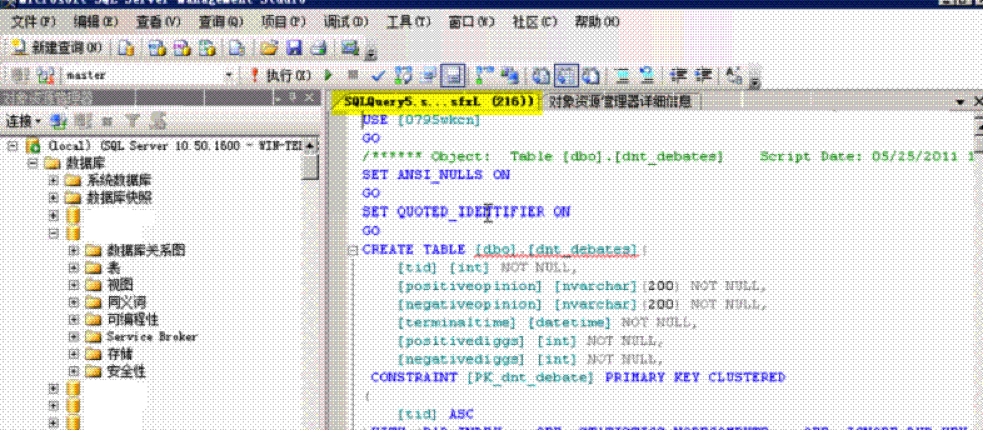
,,,8. 選中遠程服務器連接節點。
,,,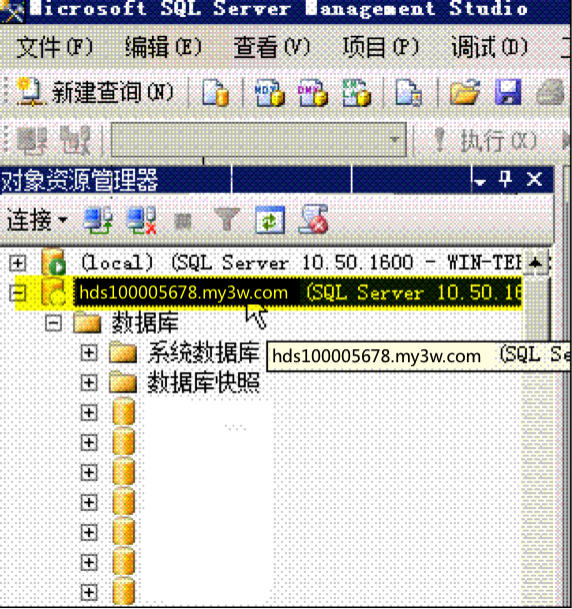
,,,9. 單擊 新建查詢 。
,,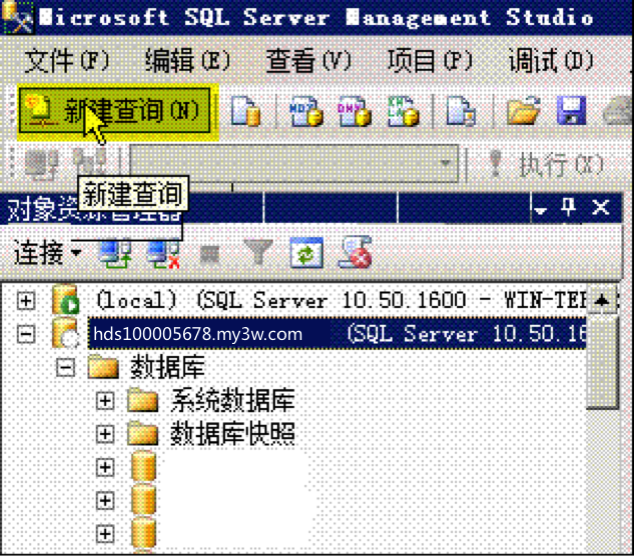
,,,10. 單擊 新建查詢 之後,右側會出現一個空白的窗口的 遠程窗口 。
,,,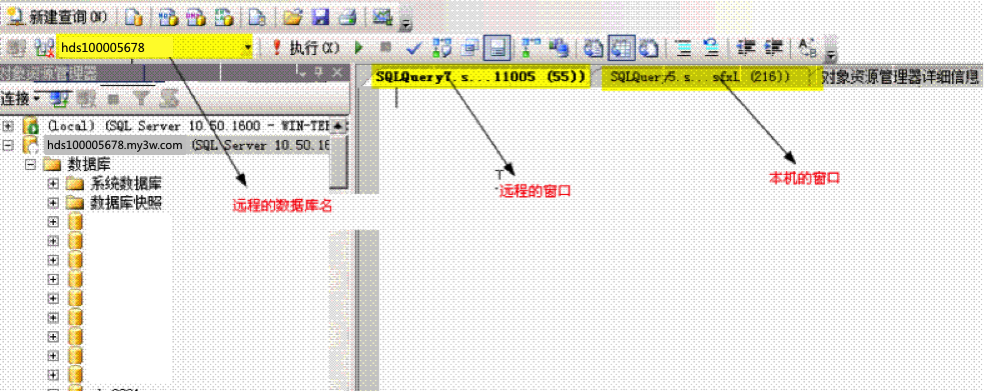
,,,11. 把 本機窗口 的SQL腳本全選複製到 遠程窗口 上,再,把第一行刪除。
,,,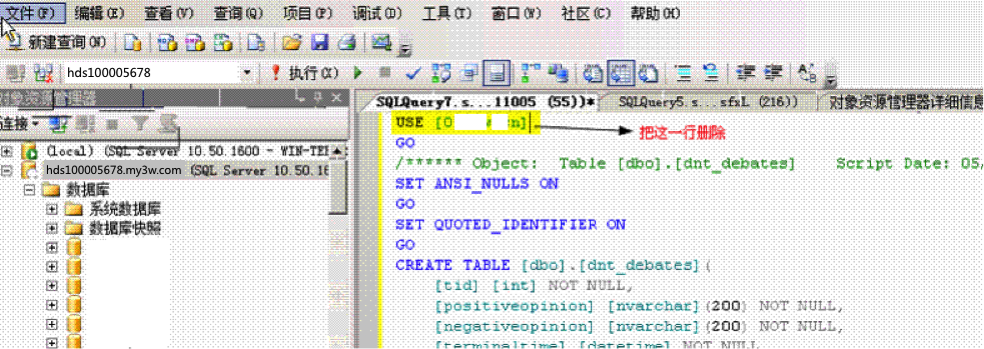
,,,12. 點擊 執行 按鈕。
,,,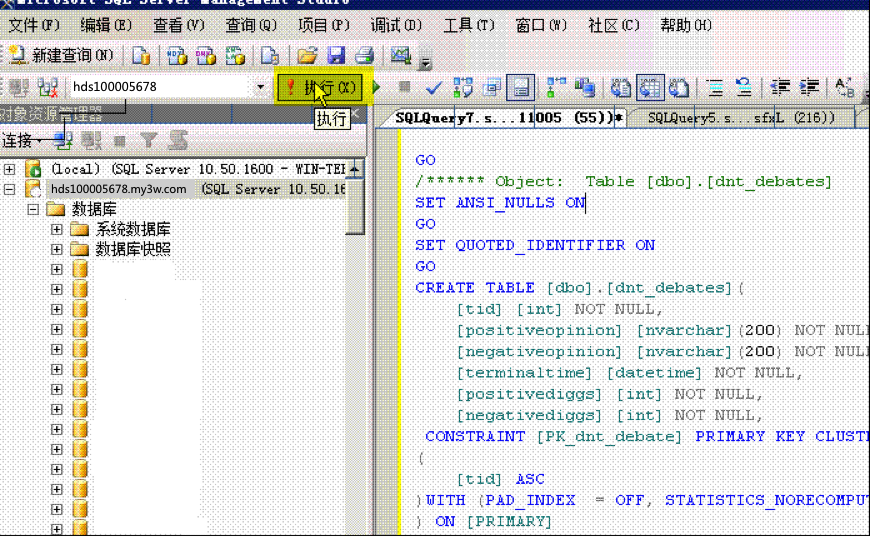
,,,13. 完執行之後,等一下可以看到成功完成的提示。
,,,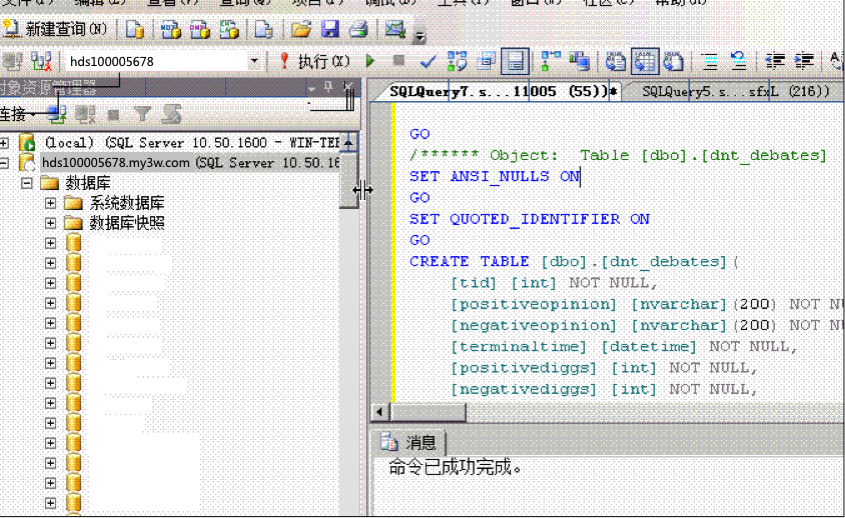
,,,14. 經過以上的操作,在遠程節點上,可以看到已經成功的把數據庫表、存儲過程、函數、視圖導入成功了。但數據表裏是空的,還需要把表裏的內容導進去。
,,,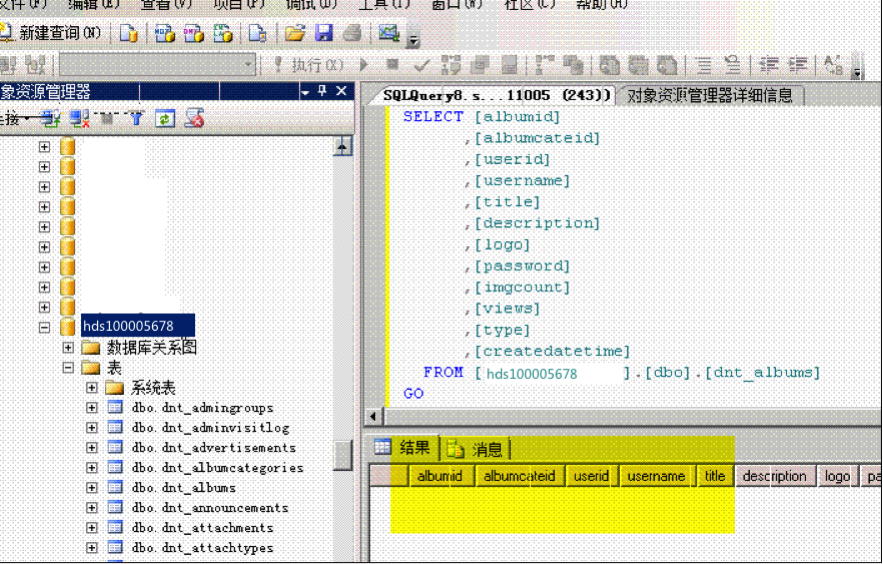
,,,
,15. 導入本機數據表裏的數據行到遠程。
,,,選中遠程節點上hds100005678 的數據庫,右鍵 > 任務 > ,,,導入數據 (注意這個是遠程節點上的數據庫)。
,,,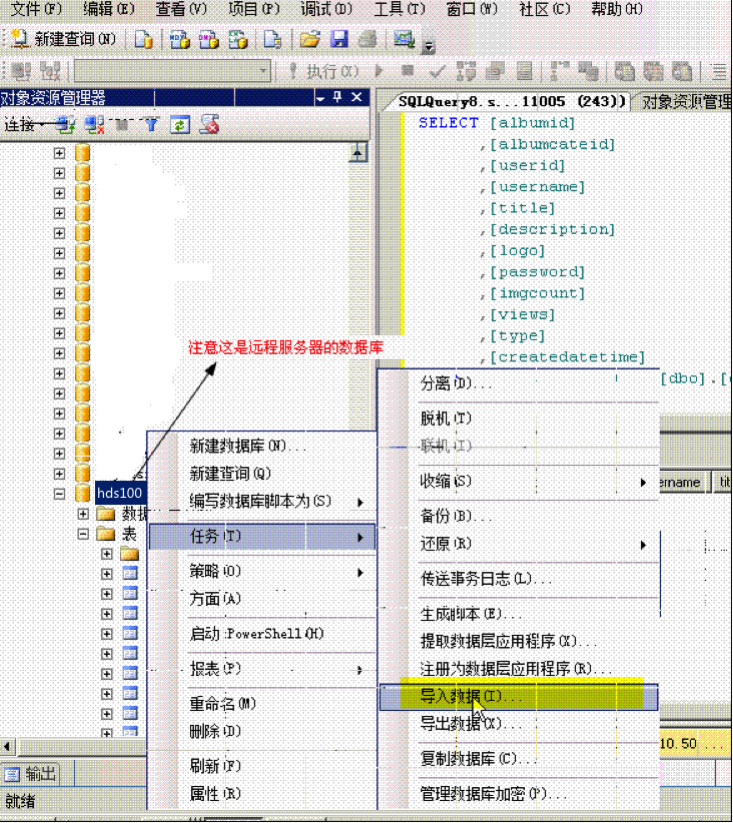
,,,
,,,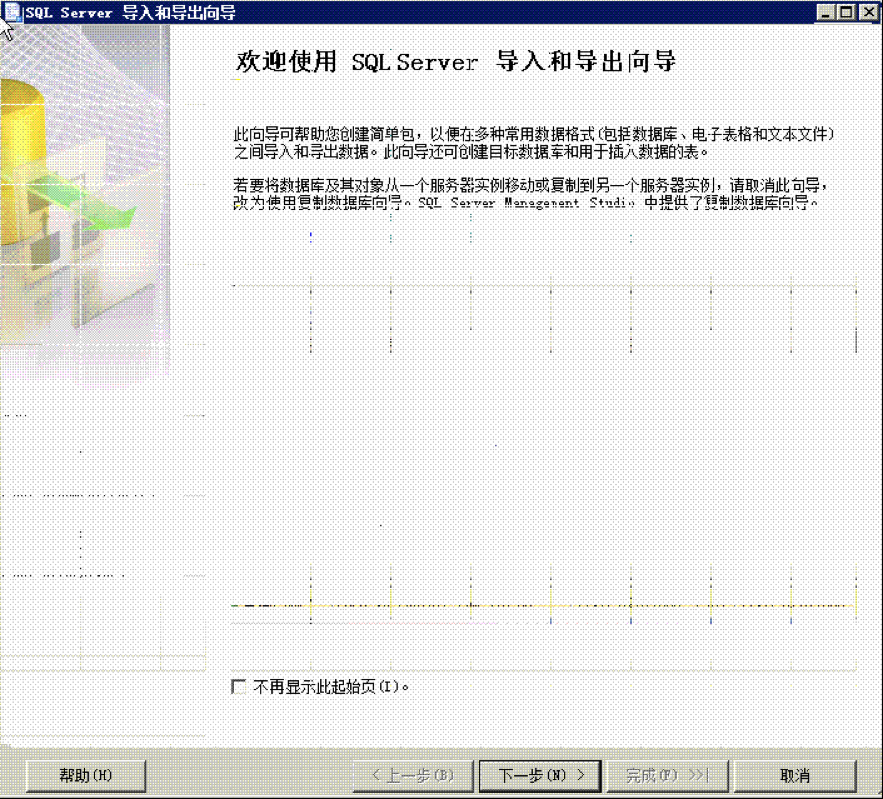
,,,16. 選擇要從那裏複製數據到遠程(,要從本機的數據庫複製數據,“.”號代表本機,)。
,,,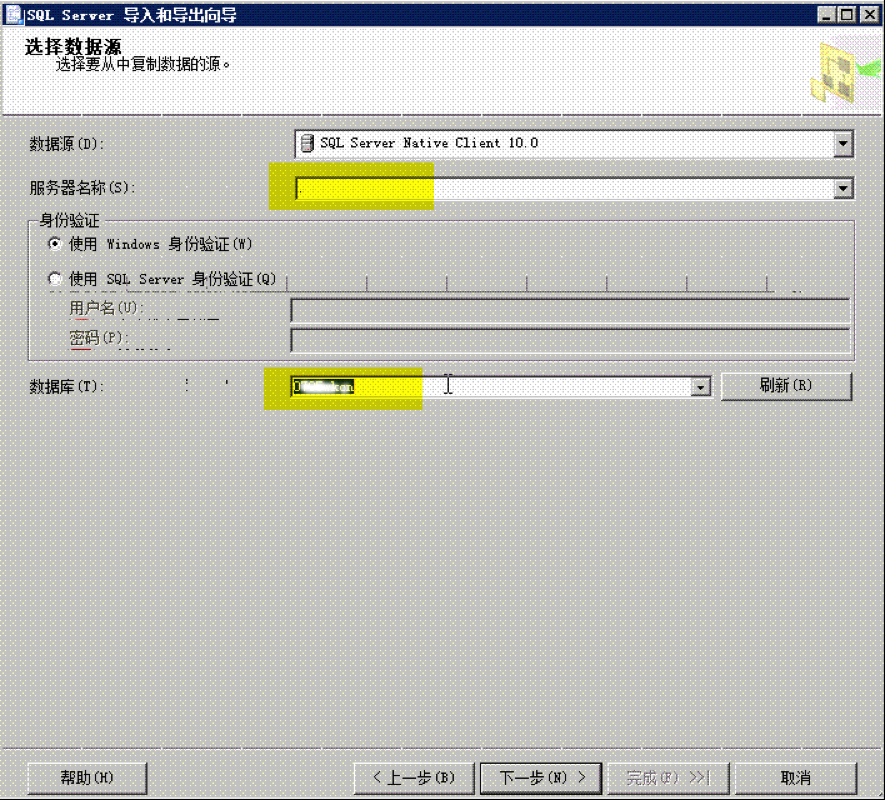
,,,17. 選擇要把本機的數據複製到何處,要導入到遠程服務器,單擊 下一步。
,,,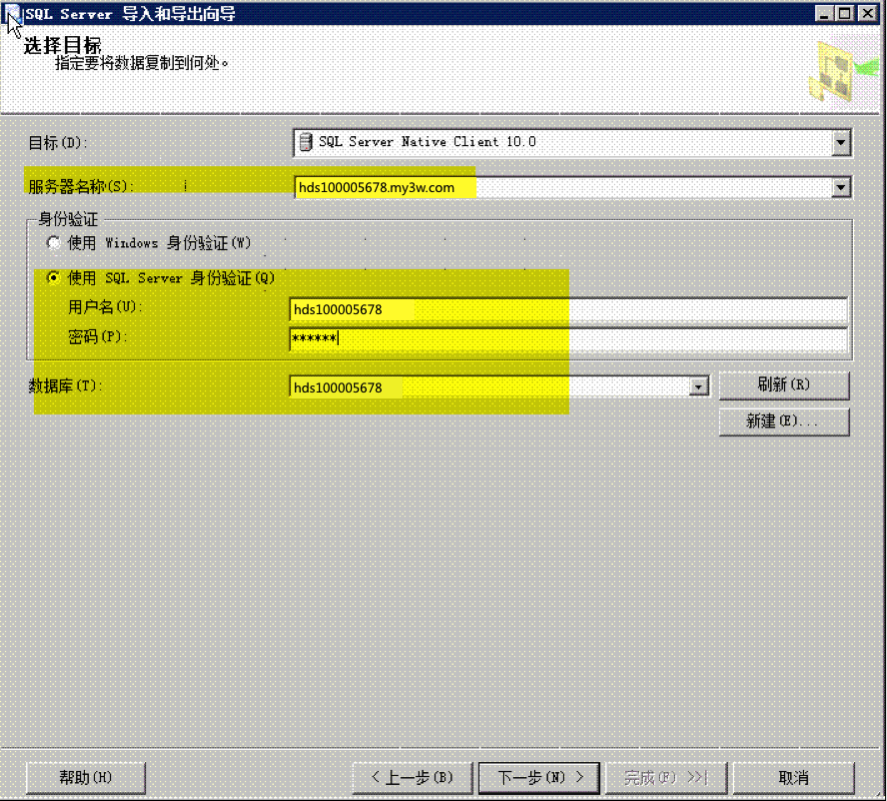
,,,18. 選第一項 複製一個或多個表或視圖的數據 ,單擊 下一步。
,,,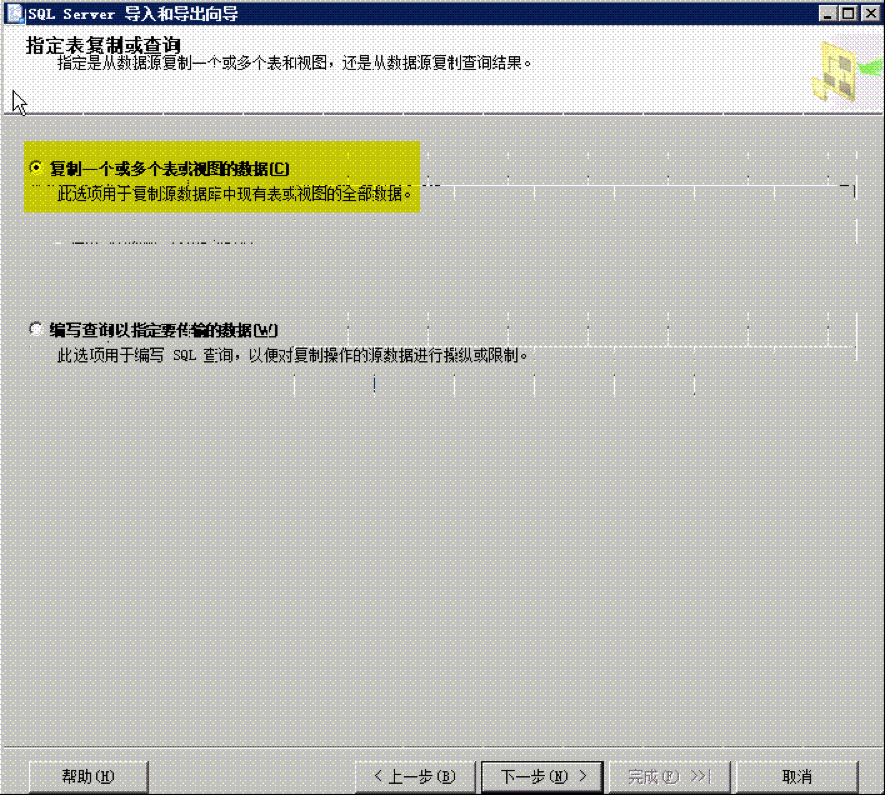
,,,19. 選中要導入的表,注意不要選 視圖 (,前麵相關知識裏有提到:視圖可以理解為虛擬的數據表,這個表的數據來自物理數據表,所以隻要選物理表,)。
,,,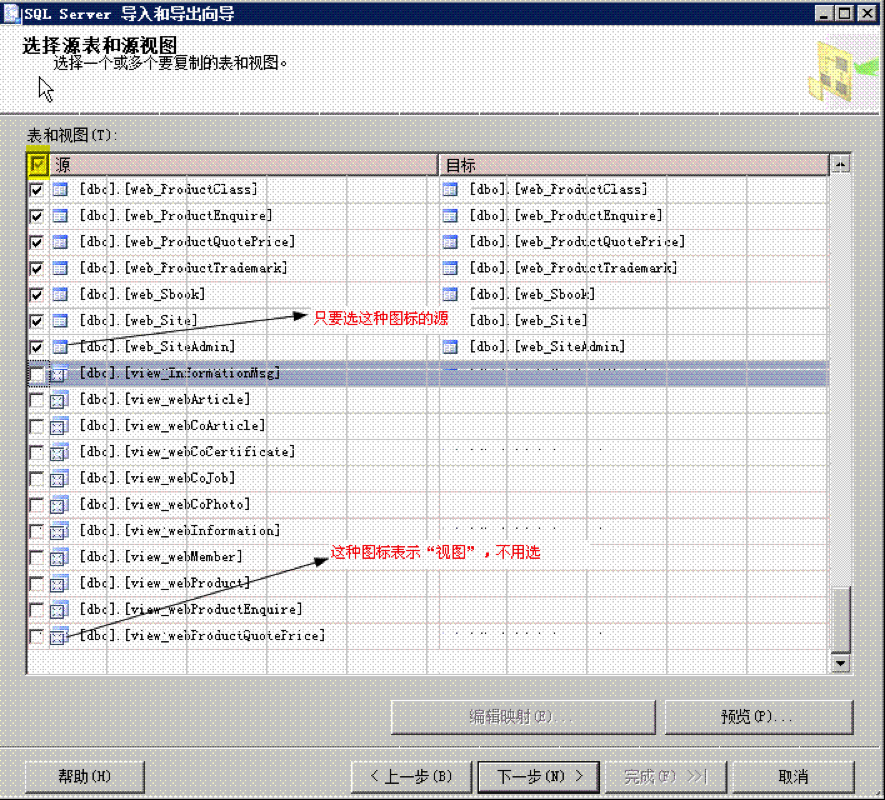
,,,(不用一個一個選表,技巧)
,,,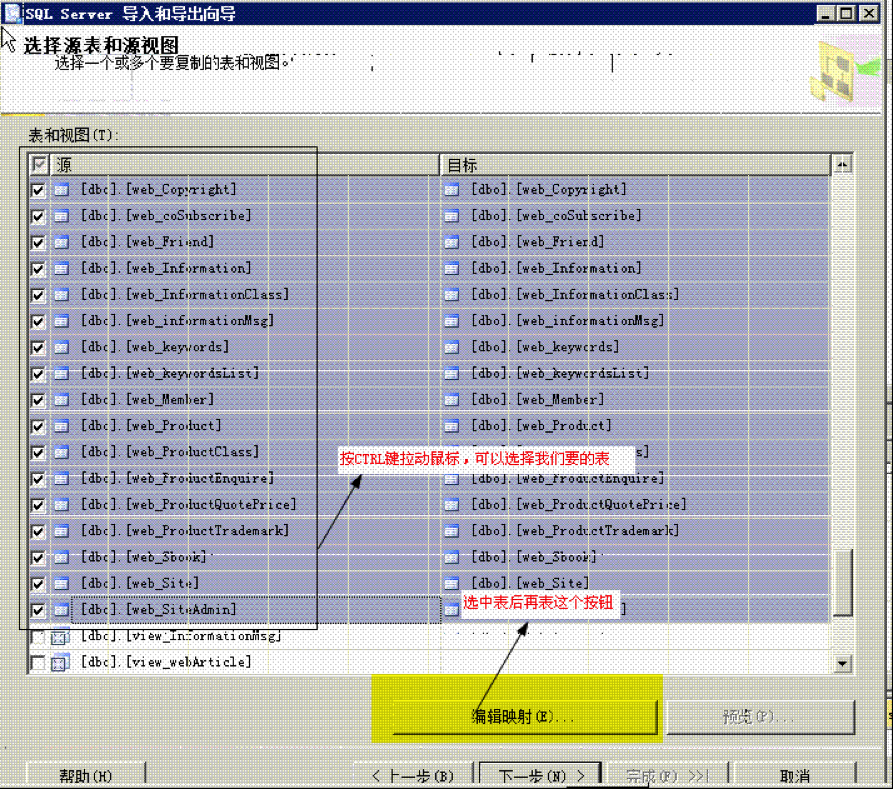
,,20. 單擊 編輯映射 後,會彈出下圖框。
,,,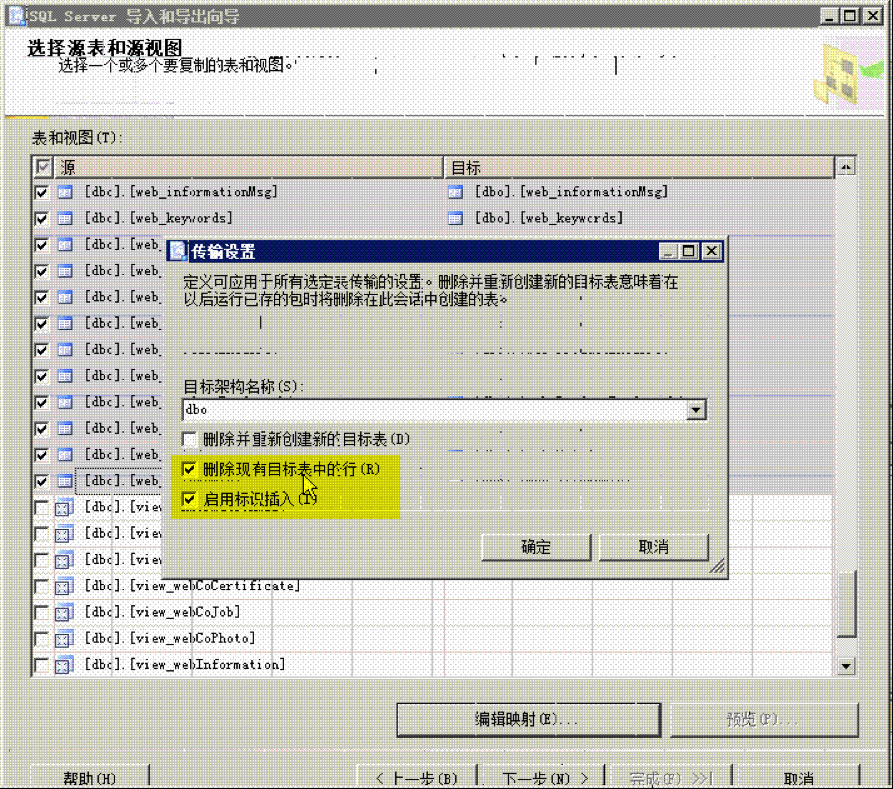
,,,21. 確定再單擊 下一步。
,,,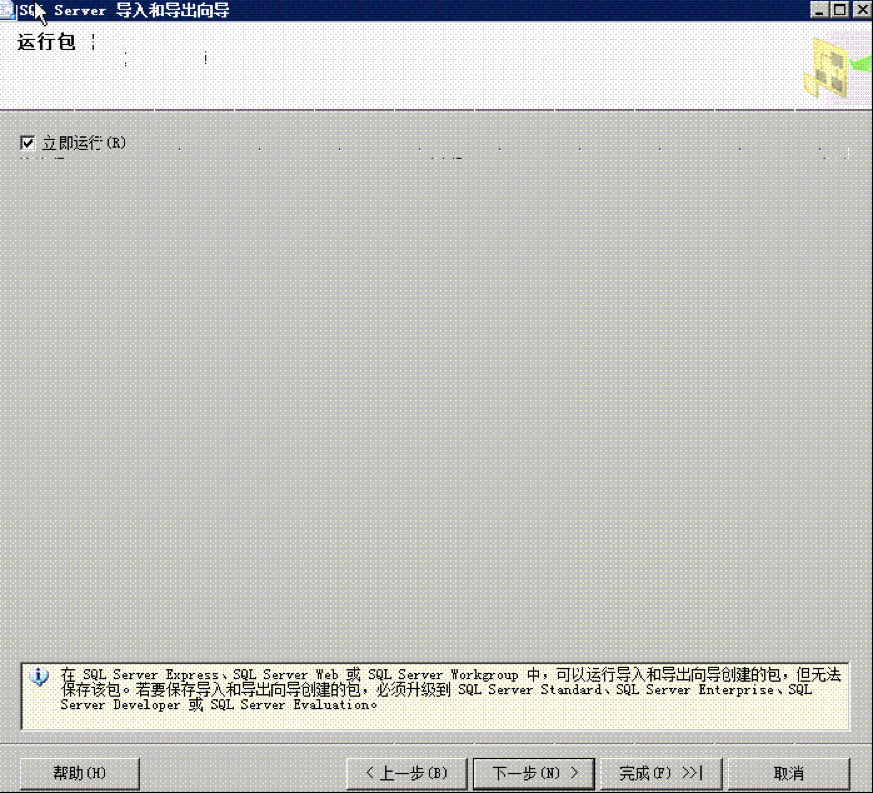
,,,22. 單擊 完成按鈕 。
,,,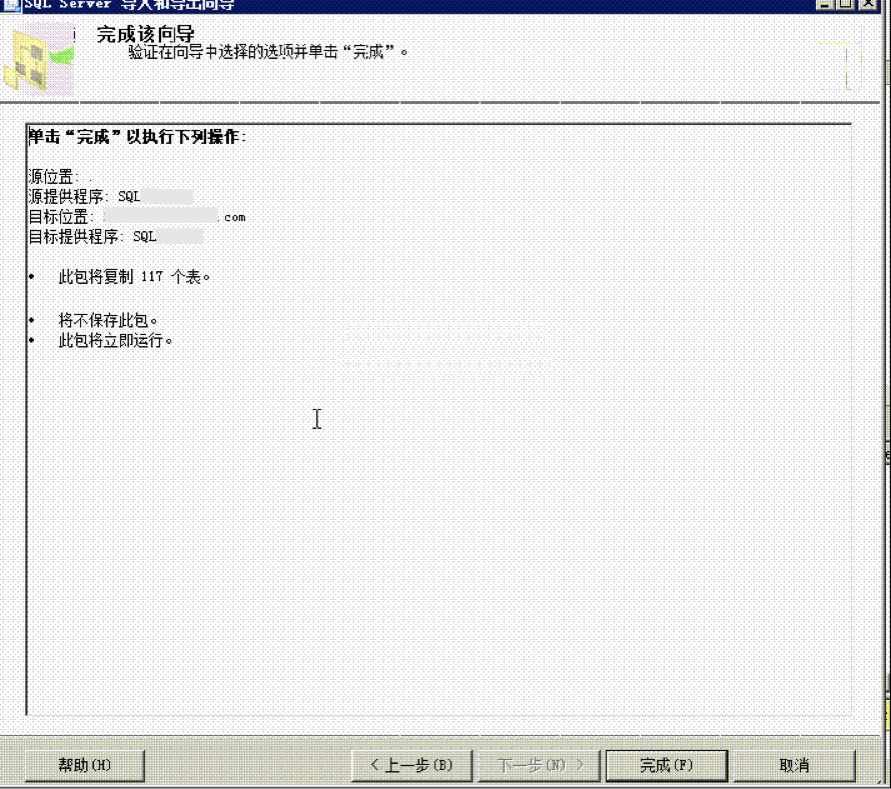
,,,請耐心等待,數據導入過程。
,,,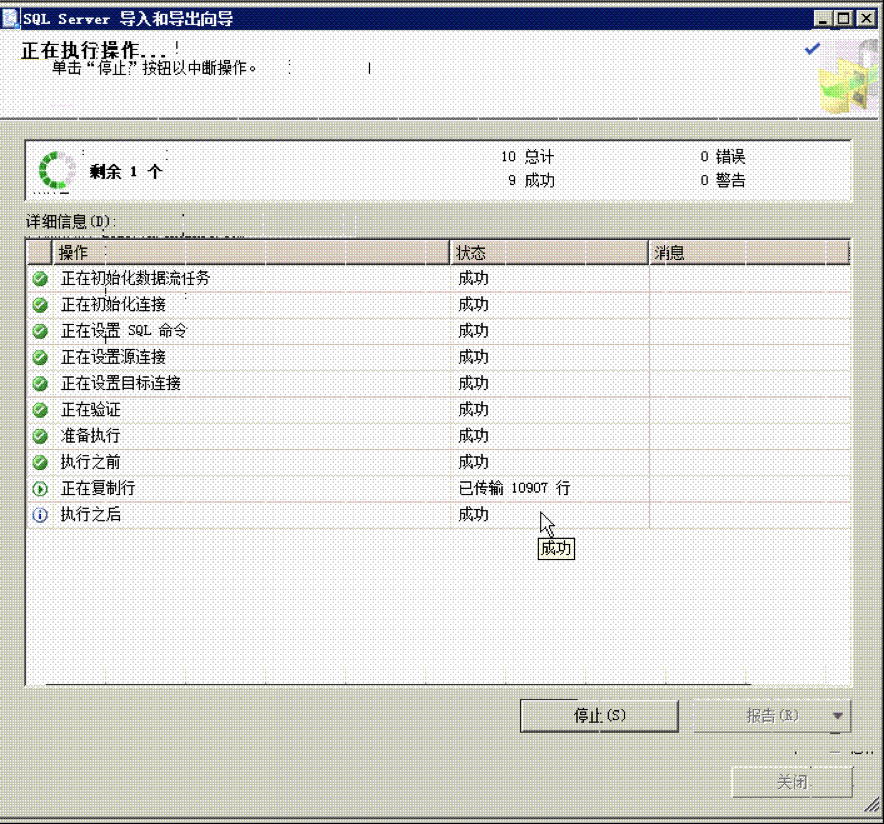
,,,23. 導入完成後,單擊 完成 按鈕。
,,,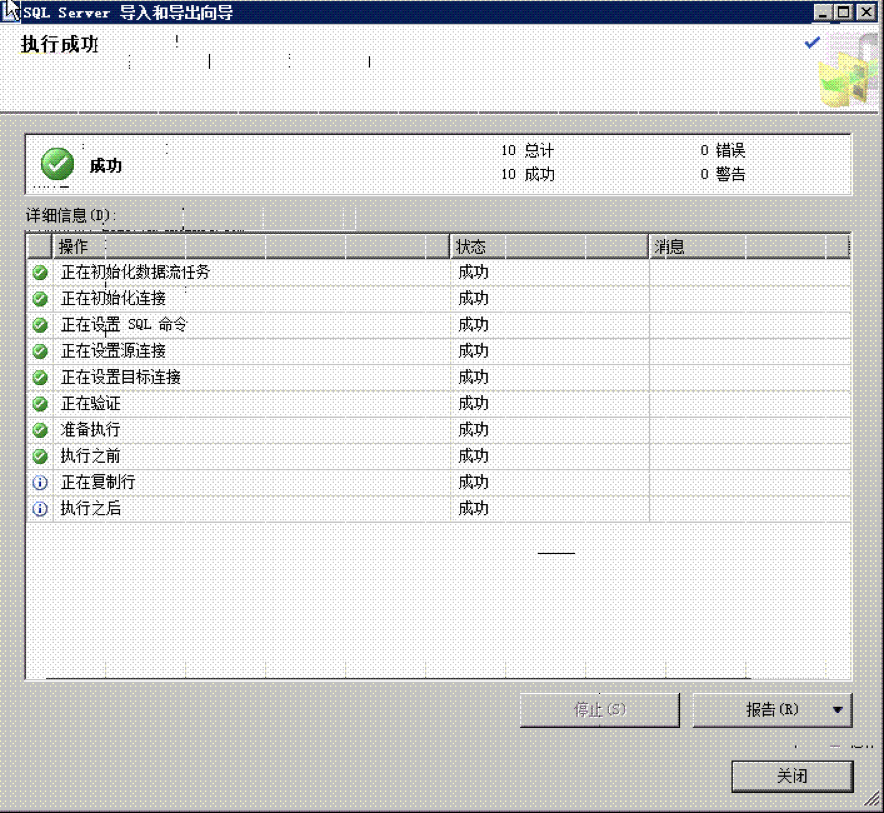
,,,至此將本地計算機數據庫導入到遠程服務器的操作完成。
注意:以上演示涉及到的地址、用戶名密碼等信息為舉例說明,實際操作請按自己主機所取得的信息填寫。
,,,,如問題還未解決,請聯係售後技術支持,。

最後更新:2016-07-12 10:29:02
上一篇: FileZilla使用手冊__網站上傳/下載_使用指南_雲虛機主機-阿裏雲
FileZilla使用手冊__網站上傳/下載_使用指南_雲虛機主機-阿裏雲
下一篇: MySQL數據庫導入教程__數據庫_使用指南_雲虛機主機-阿裏雲
MySQL數據庫導入教程__數據庫_使用指南_雲虛機主機-阿裏雲
 修改共享帶寬包帶寬__NAT網關相關接口_API 參考_雲服務器 ECS-阿裏雲
修改共享帶寬包帶寬__NAT網關相關接口_API 參考_雲服務器 ECS-阿裏雲 權限管理__數據管理手冊_用戶操作指南_大數據開發套件-阿裏雲
權限管理__數據管理手冊_用戶操作指南_大數據開發套件-阿裏雲 獲取主題屬性__主題使用幫助_控製台使用幫助_消息服務-阿裏雲
獲取主題屬性__主題使用幫助_控製台使用幫助_消息服務-阿裏雲 離線算法開發手冊__算法規範_開發者指南_推薦引擎-阿裏雲
離線算法開發手冊__算法規範_開發者指南_推薦引擎-阿裏雲 創建API__快速入門(開放API)_API 網關-阿裏雲
創建API__快速入門(開放API)_API 網關-阿裏雲 刪除自定義鏡像__鏡像_用戶指南_雲服務器 ECS-阿裏雲
刪除自定義鏡像__鏡像_用戶指南_雲服務器 ECS-阿裏雲 應用案例__安全組_用戶指南_雲服務器 ECS-阿裏雲
應用案例__安全組_用戶指南_雲服務器 ECS-阿裏雲 Linux 係統虛擬主機防盜鏈設置___安全問題_技術分享_雲虛機主機-阿裏雲
Linux 係統虛擬主機防盜鏈設置___安全問題_技術分享_雲虛機主機-阿裏雲 天氣_阿裏雲幫助中心-阿裏雲,領先的雲計算服務提供商
天氣_阿裏雲幫助中心-阿裏雲,領先的雲計算服務提供商 企業郵箱在Android(安卓)係統手機上POP3/IMAP協議的設置方法__客戶端使用_郵箱常見問題_企業郵箱-阿裏雲
企業郵箱在Android(安卓)係統手機上POP3/IMAP協議的設置方法__客戶端使用_郵箱常見問題_企業郵箱-阿裏雲
相關內容
 常見錯誤說明__附錄_大數據計算服務-阿裏雲
常見錯誤說明__附錄_大數據計算服務-阿裏雲 發送短信接口__API使用手冊_短信服務-阿裏雲
發送短信接口__API使用手冊_短信服務-阿裏雲 接口文檔__Android_安全組件教程_移動安全-阿裏雲
接口文檔__Android_安全組件教程_移動安全-阿裏雲 運營商錯誤碼(聯通)__常見問題_短信服務-阿裏雲
運營商錯誤碼(聯通)__常見問題_短信服務-阿裏雲 設置短信模板__使用手冊_短信服務-阿裏雲
設置短信模板__使用手冊_短信服務-阿裏雲 OSS 權限問題及排查__常見錯誤及排除_最佳實踐_對象存儲 OSS-阿裏雲
OSS 權限問題及排查__常見錯誤及排除_最佳實踐_對象存儲 OSS-阿裏雲 消息通知__操作指南_批量計算-阿裏雲
消息通知__操作指南_批量計算-阿裏雲 設備端快速接入(MQTT)__快速開始_阿裏雲物聯網套件-阿裏雲
設備端快速接入(MQTT)__快速開始_阿裏雲物聯網套件-阿裏雲 查詢API調用流量數據__API管理相關接口_API_API 網關-阿裏雲
查詢API調用流量數據__API管理相關接口_API_API 網關-阿裏雲 使用STS訪問__JavaScript-SDK_SDK 參考_對象存儲 OSS-阿裏雲
使用STS訪問__JavaScript-SDK_SDK 參考_對象存儲 OSS-阿裏雲